万彩动画大师怎么添加字幕
2022-12-30 16:23:38作者:极光下载站
万彩动画大师是一款免费的动画制作软件,该软件界面剪辑,操作简单,素材丰富。在其中可以制作各种动画视频,微课视频,企业宣传片,产品介绍短片等等,非常地简单方便。在制作各种视频时,我们通常都会添加一定的配音和字幕内容,如果我们需要在万彩动画大师中添加字幕,小伙伴们知道该如何进行操作吗,其实添加方法是非常简单的。在添加时我们还可以设置字幕的样式效果,进出场动画,进行语音配置等等,非常地方便。我们只需要在界面左下方点击“字幕”按钮后在字幕行点击加号图标,就可以在打开的窗口中添加并设置自己的字幕了。接下来,小编就来和小伙伴们分享具体的操作步骤了,有需要或者是感兴趣的小伙伴们快来和小编一起往下看看吧!
操作步骤
第一步:点击打开万彩动画大师,在首页左上角点击“新建工程”按钮;
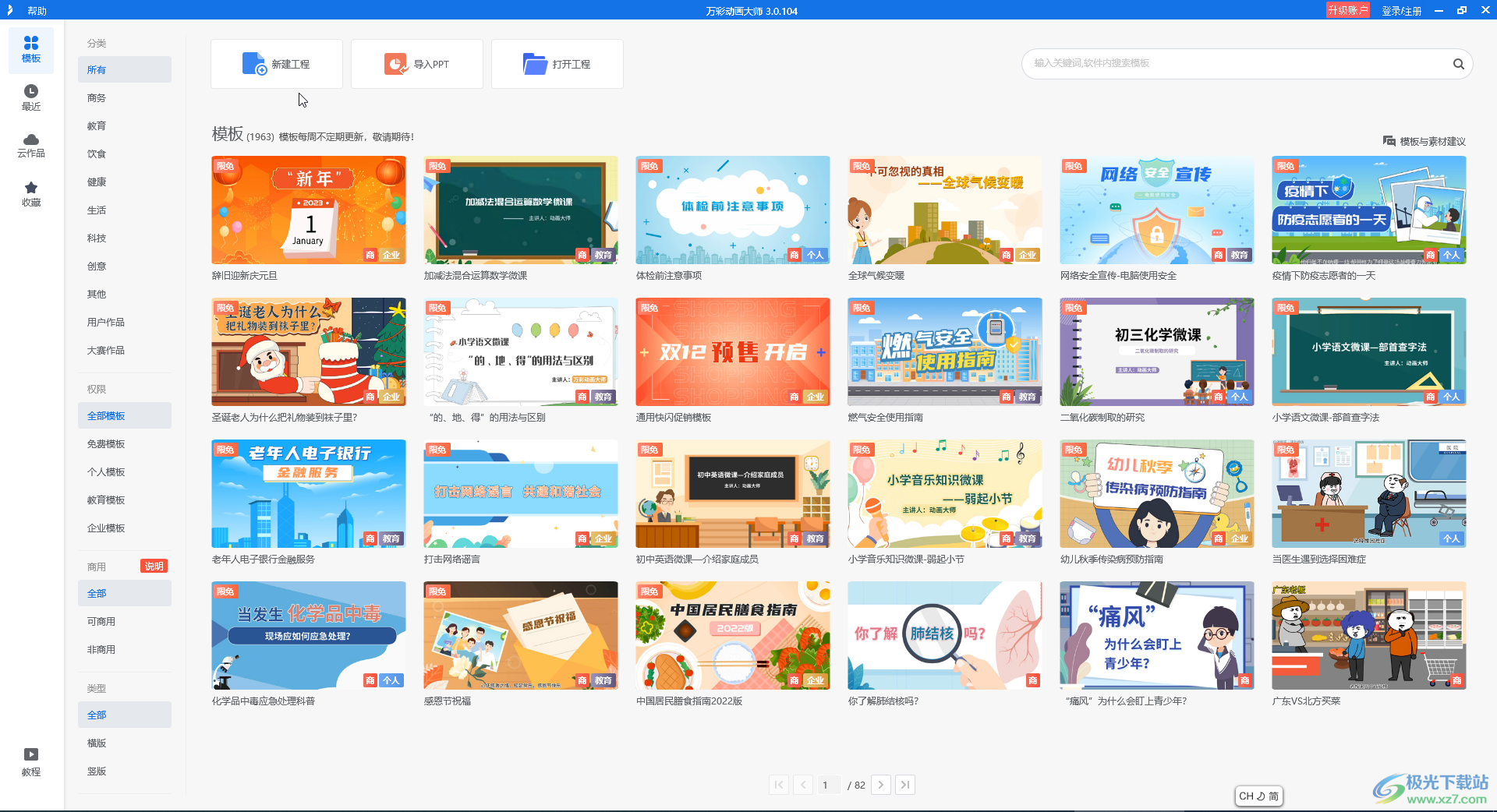
第二步:接着在打开的窗口中继续点击“新建工程”按钮窗口空白动画;
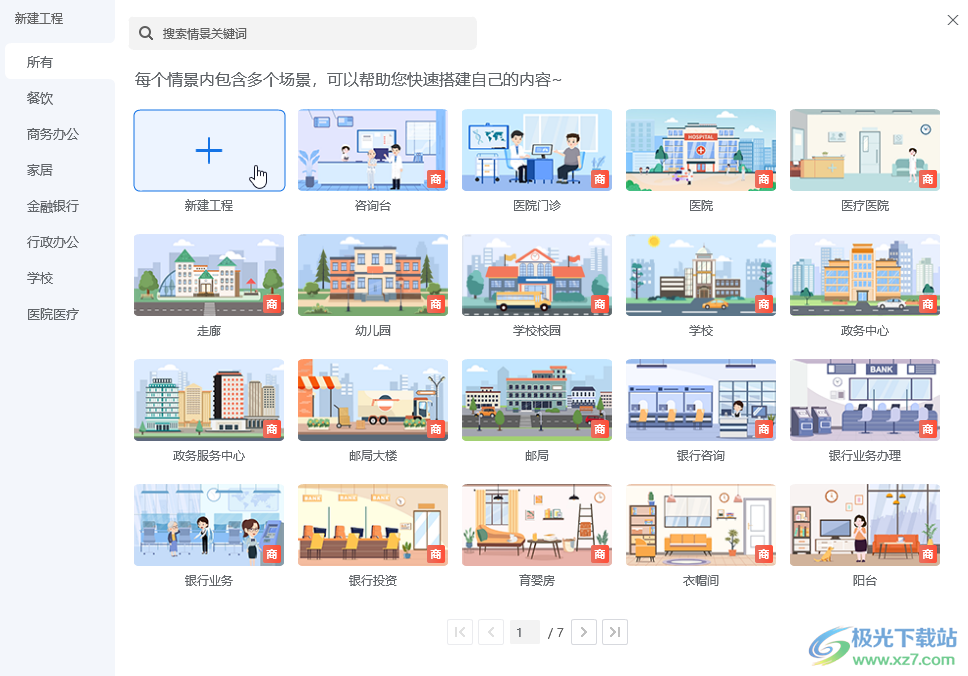
第三步:进入编辑窗口后,在左下方点击“字幕”按钮,就可以看到时间线中出现了“字幕”行,点击字幕行右侧的加号图标;
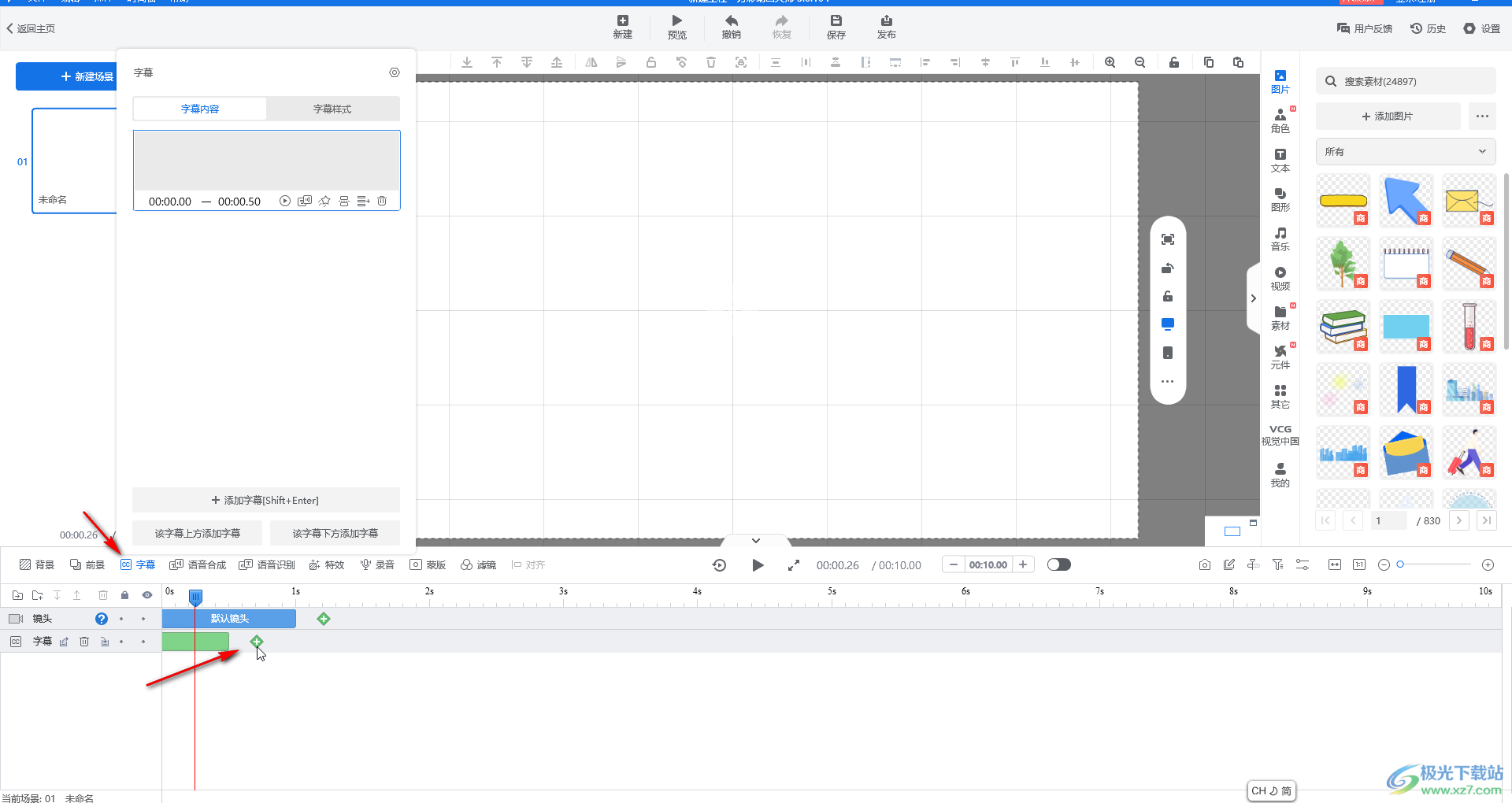
第四步:然后在上方打开的字幕窗口中输入想要的字幕内容;
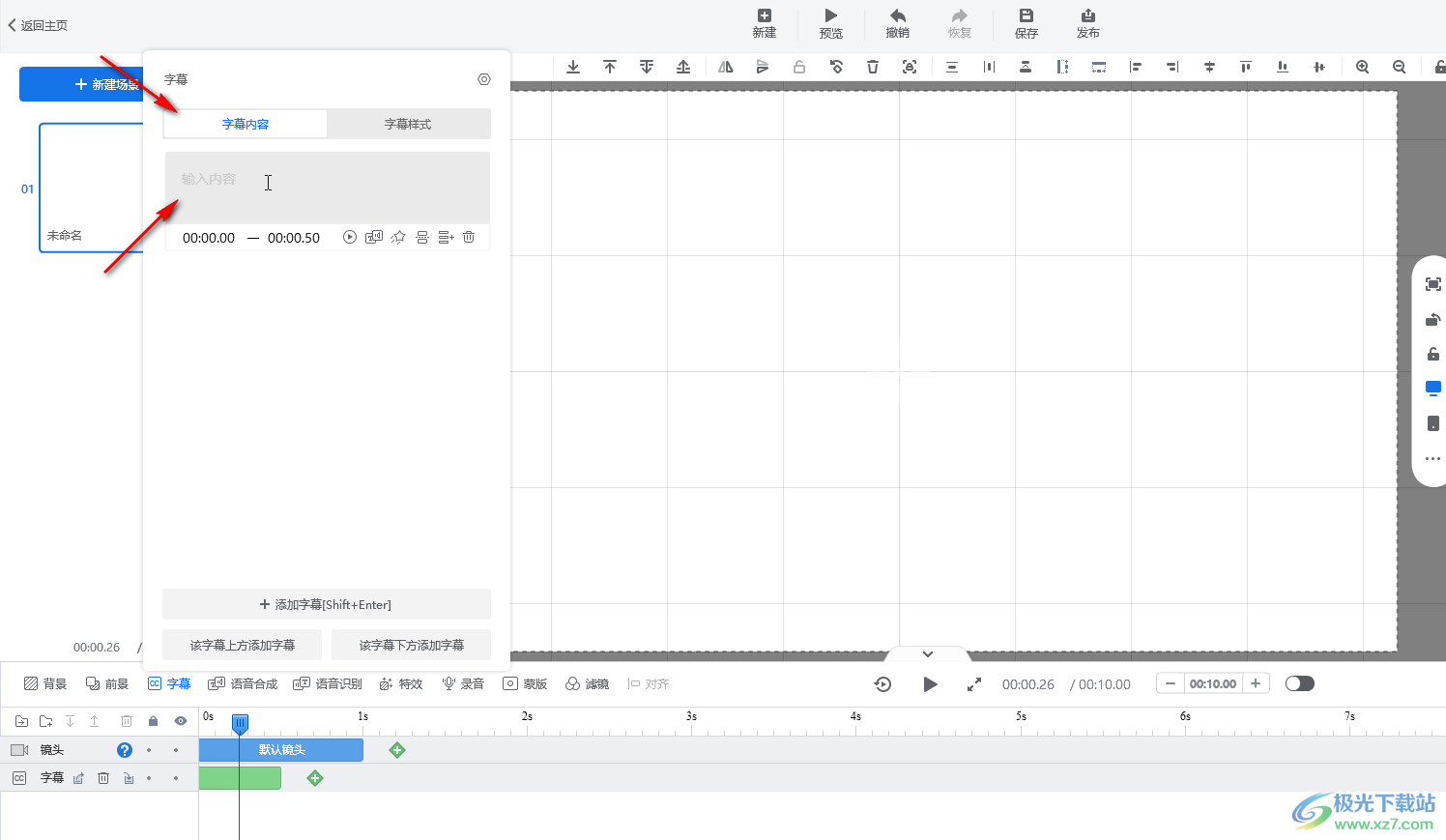
第五步:输入字幕内容后,可以点击如图所示的语音配置图标,动画图标为字幕生成语音,添加字幕的动画效果等等;
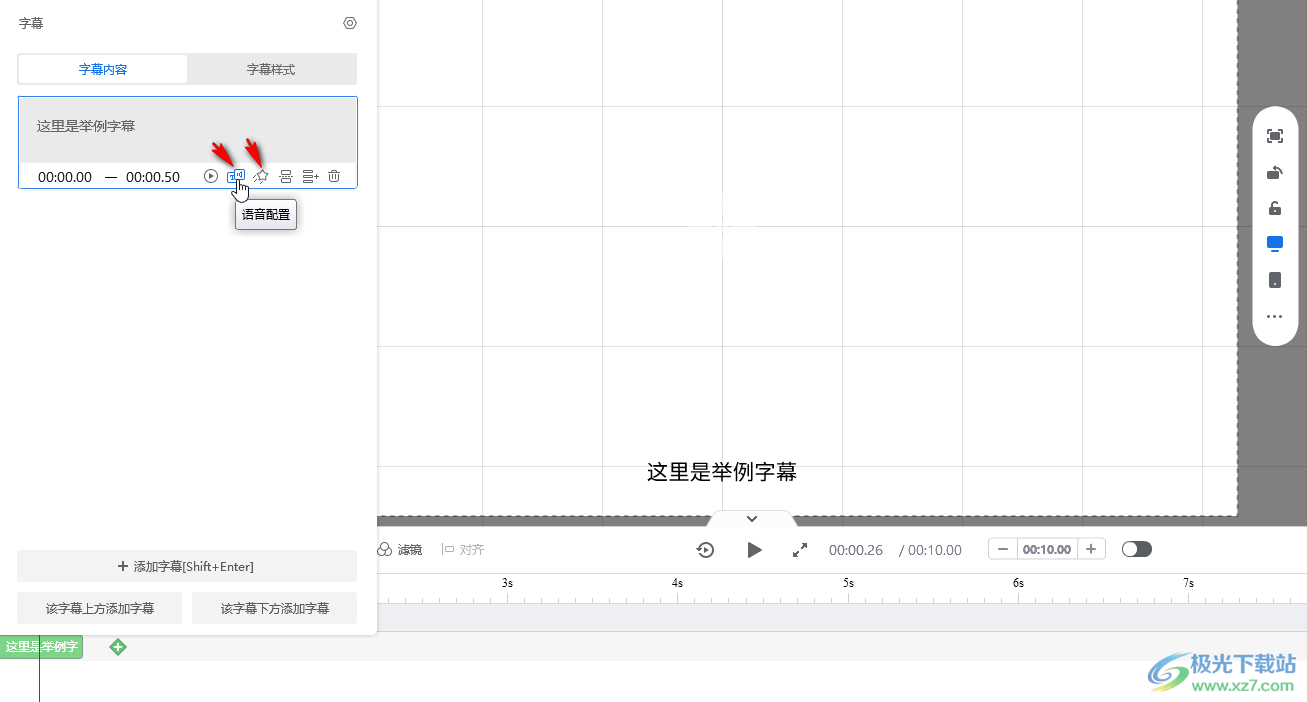
第六步:点击切换到“字幕样式”栏,可以设置字幕的字体字号,字幕位置,怎么特效等;
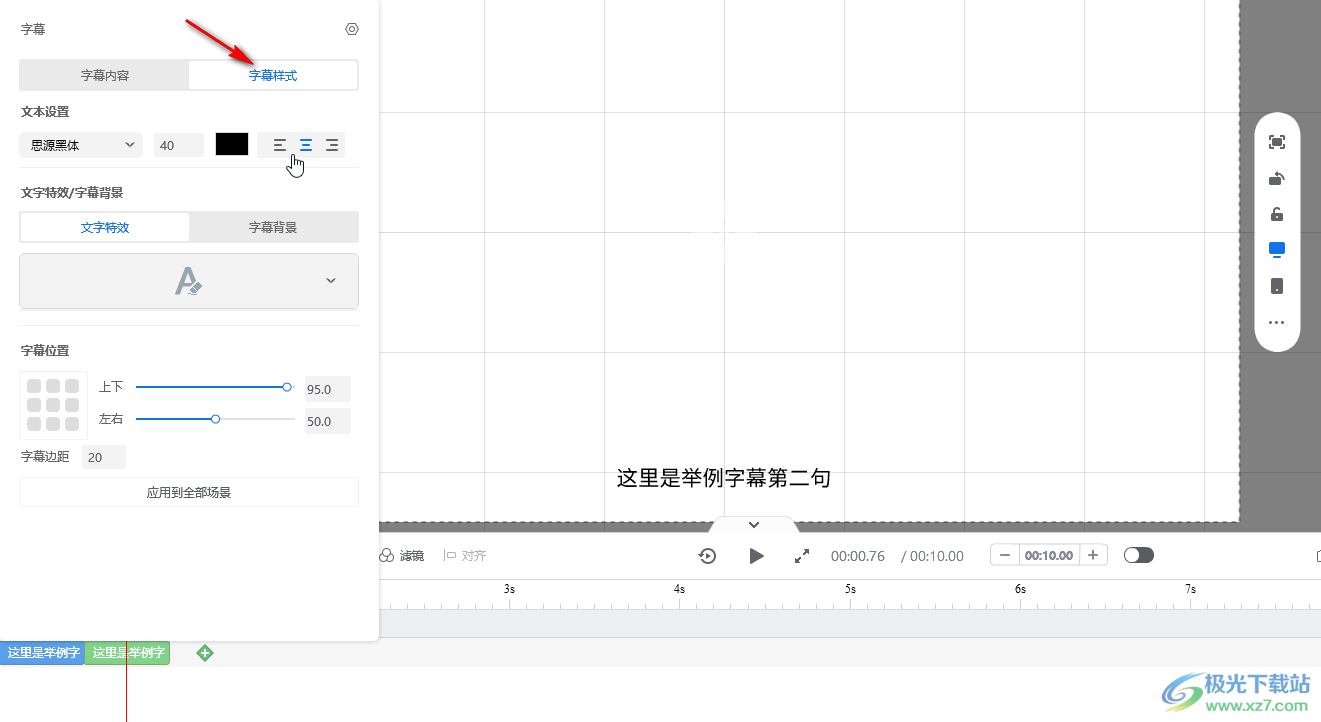
第七步:后续在字幕行右键点击字幕可以进行统一设置时长等操作,在时间线上双击字幕可以打开编辑窗口修改字幕,在时间线上拖动字幕的两端可以设置字幕的显示时间。
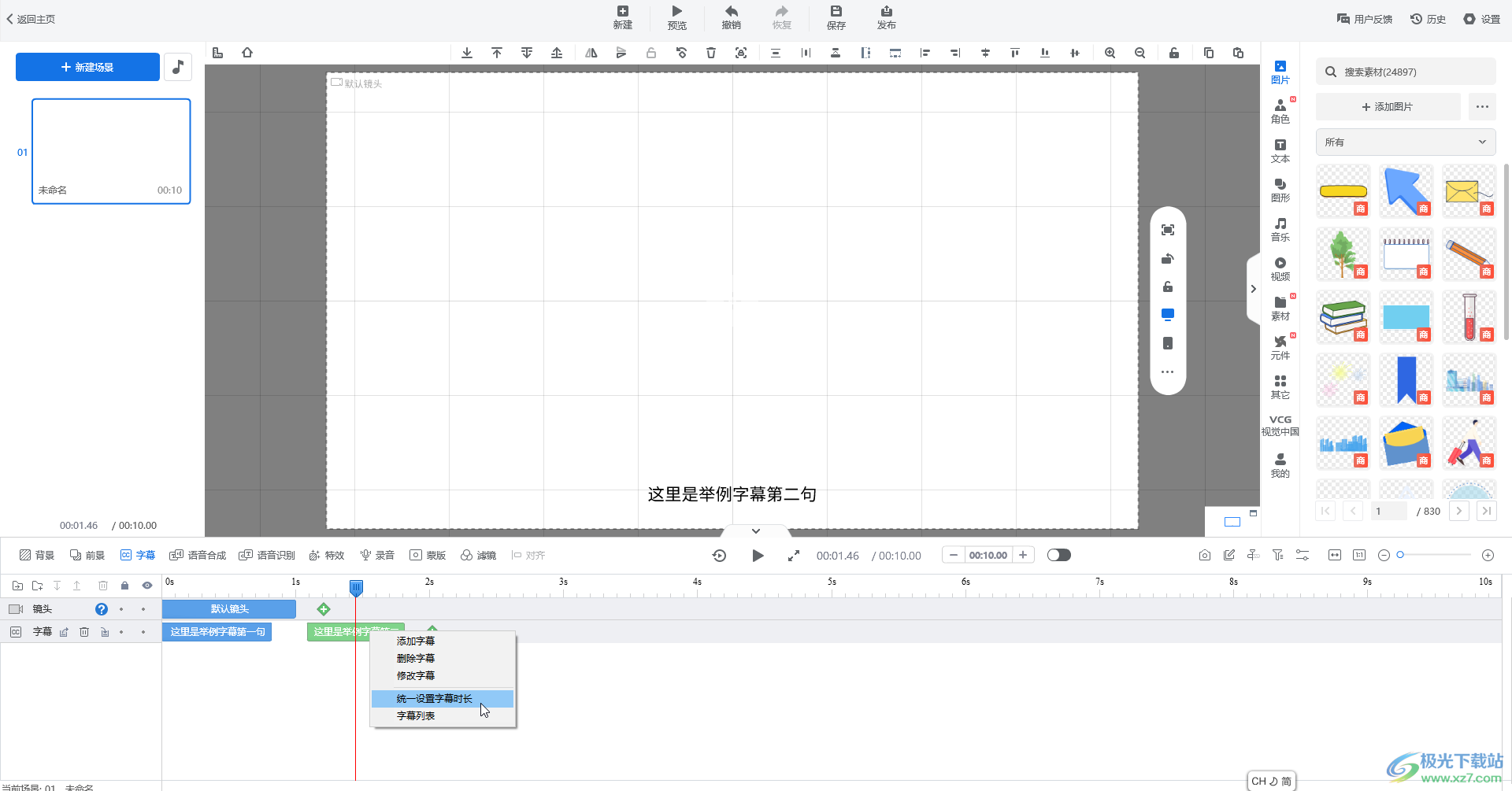
以上就是万彩动画大师中添加字幕的方法教程的全部内容了。在软件左下方点击“背景”,“前景”等按钮后还可以添加背景行或者前景行,点击加号就可以添加想要的背景效果或者前景效果了,在界面右上方可以点击添加角色人物,添加图片,添加音频,添加视频等内容。完成动画的创作后,在界面上方点击“发布”按钮可以将动画视频保存到本地,在保存时可以设置想要的视频格式。
